ps怎么设计一个斑驳的首页推荐图章?
发布时间:2017-05-10 12:33:53 作者:蓝鱼网络工作室  我要评论
我要评论
ps怎么设计一个斑驳的首页推荐图章?之前我们分享了很多图章制作的方法,今天我们就来看看制作长方形首页推荐图章的教程,需要的朋友可以参考下
看到许多论坛上各个版主装用的图章很个性和大气吧,今天我们就一起来学习一下怎么用PS制作出简单的图章。

1、新建一个250*120的文件
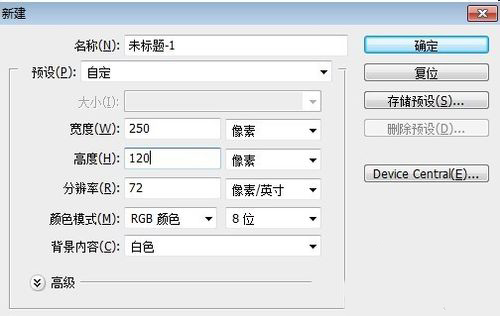
2、选择文字工具,输入文字,设置文字颜色为a60303

3、新建一层,按Ctrl+A全选
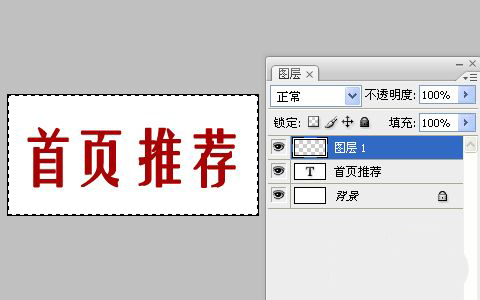
4、执行选择——修改——收缩,数值设置5

5、执行编辑——描边——宽度8px,居中
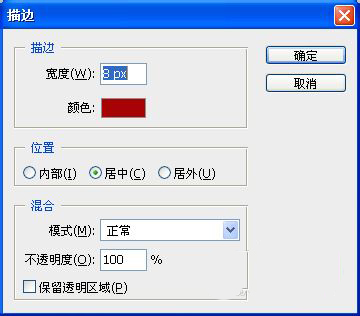
6、按Ctrl+D取消选区,效果如图

7、新建一层,按D键初始化颜色设置(即前景色为黑色,背景白色),选择画笔工具,找到滴溅画笔,在文字和边框部分随意画几笔,效果如图

8、按住Ctrl键,在画笔层上点一下,将刚才画出来的墨迹载入选区

9、选中边框图层,按Delete键删除,再选择文字层,按鼠标右键栅格化文字,再按Delelte键删除。按Ctrl+D取消选区,删除墨迹图层,完工

相关推荐:
相关文章
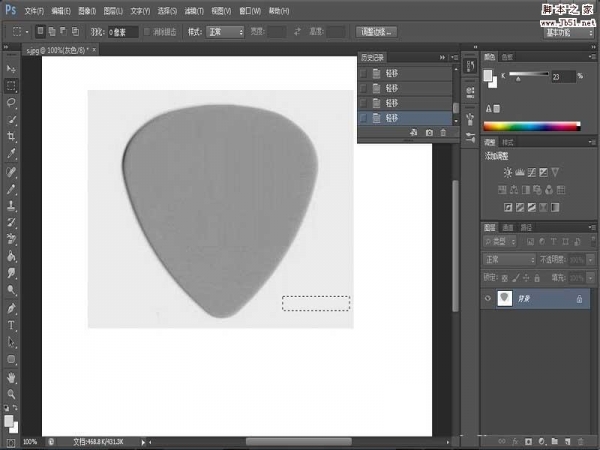 这篇教程是向脚本之家的朋友分享ps通过仿制图章工具和矩形选框工具去除水印方法,教程主要是介绍仿制图章工具和和矩形选框工具来实现的,方法很简单的,推荐到脚本之家,喜2017-04-01
这篇教程是向脚本之家的朋友分享ps通过仿制图章工具和矩形选框工具去除水印方法,教程主要是介绍仿制图章工具和和矩形选框工具来实现的,方法很简单的,推荐到脚本之家,喜2017-04-01 仿制图章是photoshop软件中的一个很重要而且很神奇的工具,应用十分广泛。那么ps仿制图章工具怎么用?下面小编就为大家介绍ps仿制图章应用方法,来看看吧2017-03-27
仿制图章是photoshop软件中的一个很重要而且很神奇的工具,应用十分广泛。那么ps仿制图章工具怎么用?下面小编就为大家介绍ps仿制图章应用方法,来看看吧2017-03-27 这篇教程是向脚本之家的朋友分享用PS简单制作图章字体方法,教程制作出来的字体还是很不错,方法很简单,适合新手来学习,推荐到脚本之家,一起来学习吧2017-03-02
这篇教程是向脚本之家的朋友分享用PS简单制作图章字体方法,教程制作出来的字体还是很不错,方法很简单,适合新手来学习,推荐到脚本之家,一起来学习吧2017-03-02- ps仿制图章工具怎么用怎么定义仿制源点?ps使用仿制图章工具的时候,需要先定义源,该怎么定义源呢?下面我们就来看看详细的教程,需要的朋友可以参考下2016-10-23
- 这篇教程主要是向脚本之家的朋友分享PS仿制图章工具和图案图章工具使用方法,教程比较基础,适合新手来学习,不会的朋友可以参考本文2016-09-29
- 我们有时候在处理图片的时候可能需要使用图章工具,这样我们可以用这个工具对我们的图片进行修补,小编这里简单介绍一下PS中的图章工具使用方法,希望对刚学习PS的朋友有些2016-08-27
- 仿制图章是photoshop软件中的一个很重要而且很神奇的工具,应用十分广泛,那么ps仿制图章工具怎么用?下面小编就为大家分享仿制图章工具教程,来看看吧2016-08-20
- 这篇教程是向脚本之家的朋友分享PS图章工具制作出美丽的地板砖效果方法,教程制作出来的效果非常漂亮,难度不是很大,值得大家学习,推荐到脚本之家,一起来看看吧2016-07-15
- 今天小编为大家介绍PS中仿制图章工具的作用以及使用方法,对于有些初入门的菜鸟还不能很好的掌握仿制图章工具的使用,今天在这里再做一次比较详细的介绍,帮助有需要的亲们2016-07-10
- ps仿制图章工具怎么使用?很多朋友并不是很清楚,下面小编就为大家介绍仿制图章工具使用方法,不会的朋友可以参考本文,来看看吧2016-06-16



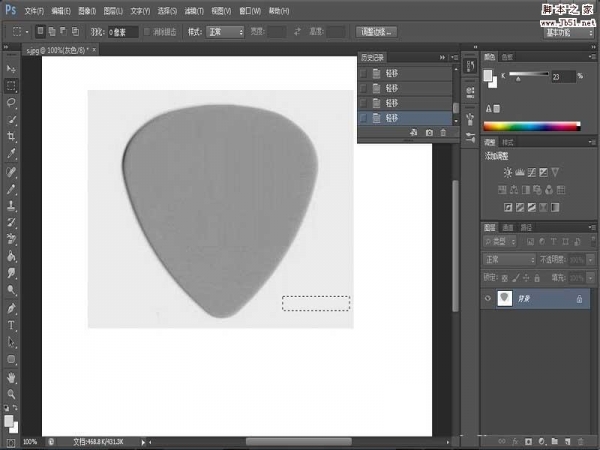


最新评论